NicoCacheをウインドウ無し起動できる「Hidden Start」

「Hidden Start」は、各種アプリケーションやbatファイルをウインドウなしで起動するための小粒ツール。同種の他ツールが対応していないbatファイルでもOKなのがポイントだ。ニコニコ動画観賞用の定番補助ツール「NicoCache」にも使えるぞ。
最小化時にタスクトレイに格納されるツールなら、常駐させていても問題ないが、通常の「最小化」しかできないツールをスタートアップに登録して常駐させていると、多数のウインドウを開いて作業を行う時にジャマになってくる。海外製の小粒ツール「Hidden Start」を利用すると、指定したツールをウインドウなしで起動させることができる。exeはもちろんbatファイルでもOKなので、NicoCacheなどbatの常駐ツールを利用している人には特にオススメだ。
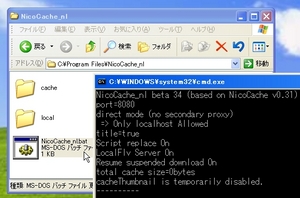
まず、通常通りにNicoCacheを導入する。この記事では派生版の「NicoCache_nl」を利用する。NicoCache自体を使ったことがない人は、下記の記事を参考に、まず一度NicaCacheを動かして動作を理解しておこう。
※参考:一度見たニコニコ動画を以後スムーズに再生できるようになるNicoCache
なお、「NicoCache_nl」は、以前超旬ツールで紹介した「NicoCache」の派生版だ。上記参考記事は「NicoCache」の紹介記事で「NicoCache_nl」ではないが、基本的な導入方法は変わらないので参考にして欲しい。
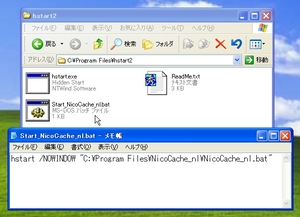
HiddenStartを作者のページからダウンロードして解凍し適当なフォルダにコピー。「Start_NicoCache_nl.bat」といった拡張子「.bat」のファイルを作成し、メモ帳で開いて左SSのように記述し保存。なお、「readme.txt」内に記述されている通りの書式で、ログを吐かせたり複数ツールを起動したり、起動するツールの優先度を設定したりすることも可能だ。
hstart /NOWINDOW "(実行したいプログラムのパス)"

作成したbatファイルをダブルクリックで開く。一見何も起こらないが、batファイル内でパスを指定したプログラム(この場合NicoCache_nl)がウインドウなしで起動しているのだ。

NicaCache_nlが動作しているので、通常通りにニコニコ動画にアクセスすれば、NicaCache_nlによるページ書き換え等が行われ……。
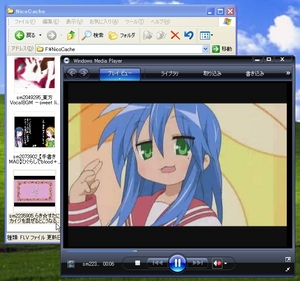
最後まで読み込ませた動画はキャッシュフォルダ内に格納される。

先ほど作成したbatファイルへのショートカットをスタートアップに登録しておけば、Windows起動時にNicoCache_nlがウインドウなしで起動するぞ。
関連:「nlSearchAutoPager」でニコ動検索を無限スクロール
「NicoCache_nl」に拡張「nlSearchAutoPager」を組み合わせると、ニコニコ動画の検索画面や新着動画一覧ページで通称「無限スクロール」「AutoPage」と呼ばれるインターフェイスを利用することができる。
関連:NicoCacheとProxomitronを併用したい
NicoCacheとProxomitronを併用するなら、ニコニコ動画にはNicoCache経由で、他のサーバーにはProxomitron(など他のプロクシツール)経由で接続を行うのがオススメ。
 全世界1,000万以上ダウンロード超え!水分補給サポートアプリ最新作『Plant Nanny 2 - 植物ナニー2』が11/1より日本先行配信開始中
全世界1,000万以上ダウンロード超え!水分補給サポートアプリ最新作『Plant Nanny 2 - 植物ナニー2』が11/1より日本先行配信開始中 たこ焼きの洞窟にかき氷の山!散歩を習慣化する惑星探索ゲーム『Walkr』がアップデート配信&6/28までアイテムセール開始!
たこ焼きの洞窟にかき氷の山!散歩を習慣化する惑星探索ゲーム『Walkr』がアップデート配信&6/28までアイテムセール開始! 【まとめ】仮想通貨ビットコインで国内・海外問わず自由に決済や買い物ができる販売サイトを立ち上げる
【まとめ】仮想通貨ビットコインで国内・海外問わず自由に決済や買い物ができる販売サイトを立ち上げる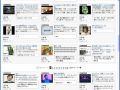 「nlSearchAutoPager」でニコ動検索を無限スクロール
「nlSearchAutoPager」でニコ動検索を無限スクロール NicoCacheとProxomitronを併用したい
NicoCacheとProxomitronを併用したい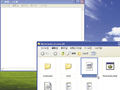 NicoCache_nlでポートのエラーが出る。
NicoCache_nlでポートのエラーが出る。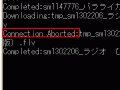 広告やコメントの除去も可能なニコニコ動画キャッシュプロキシ「ばんしー」
広告やコメントの除去も可能なニコニコ動画キャッシュプロキシ「ばんしー」 ローカルプロクシを使っていろんなブラウザを高速化
ローカルプロクシを使っていろんなブラウザを高速化 そろそろブルーレイが買い時!BDプレーヤー/ドライブ特集
そろそろブルーレイが買い時!BDプレーヤー/ドライブ特集
